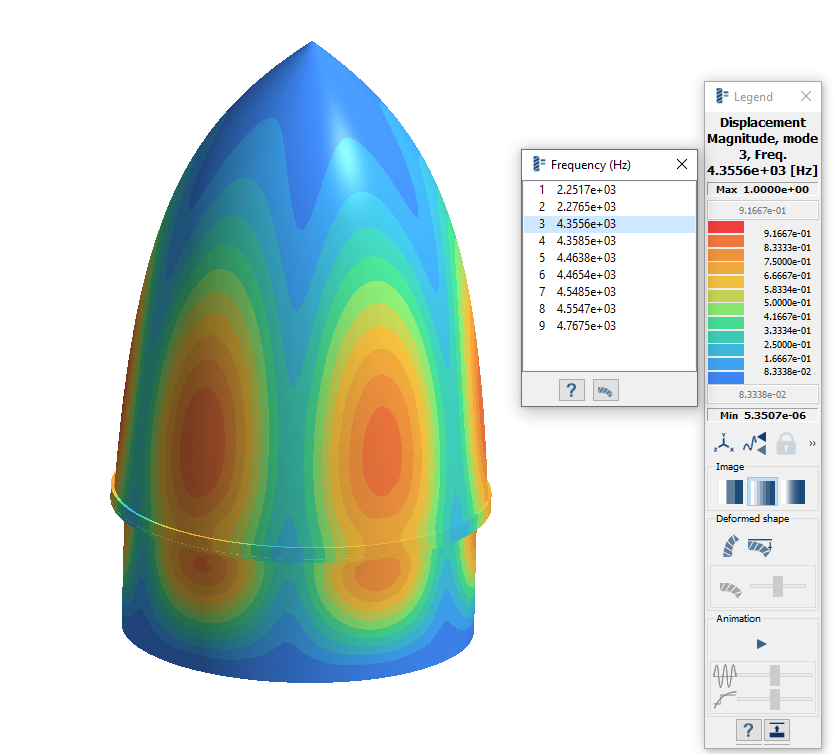SS-T: 2060 リベット
SimSolidでリベットを作成します。
- 目的
- SimSolidは、簡略化されていない形状を使用したパートとアセンブリに対して機能するメッシュレス構造解析を実行しますが、ジオメトリの不完全性に寛容で、数秒から数分で実行を完了します。このチュートリアルでは次の操作を実行します:
- CSVインポートおよびグラフィック上でピックすることによってリベットを作成する方法を学びます。
- モデルの説明
- このチュートリアルには以下のモデルファイルが必要です。
- Rivets.ssp
プロジェクトを開く
- 新しいSimSolidセッションを開始します。
-
メインウィンドウのツールバーで、Open Project
 をクリックします。
をクリックします。
- Open project fileダイアログで、Rivets.sspを選択します。
- OKを選択します。
リベットのインポート
- Projectツリーで、Connectionsブランチを選択します。
-
Connectionsワークベンチツールバーでを選択します。
図 2. 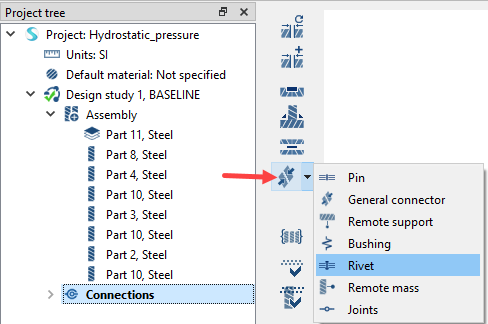
- 表示されたダイアログでImport rivets from CSVラジオボタンを選択します。
- Importを選択します。
-
ファイルエクスプローラで、Rivets_rocketNose.csvファイルを参照してOpenをクリックします。
すべての有効なリベットがダイアログに黒色で表示されます。問題のあるリベットは、このダイアログでは赤色でハイライトされ、モデリングウィンドウでは黒色で表示されます。
図 3. 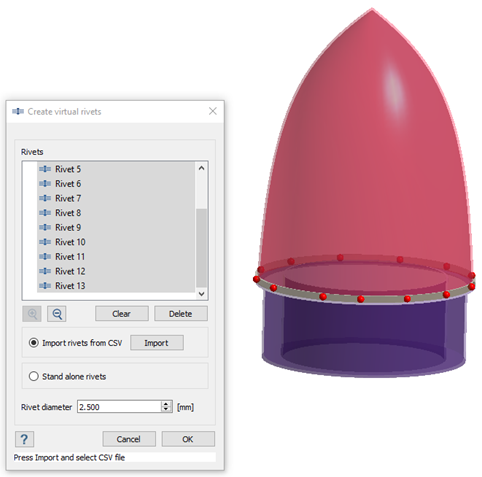
- Create virtual rivetsダイアログで、Rivet diameterに2.500と入力します。
- OKを選択します。
単独のリベットの作成
- Projectツリーで、Connectionsブランチを選択します。
- Connectionsワークベンチツールバーでを選択します。
- 表示されたダイアログでStand alone rivetsラジオボタンを選択します。
- モデリングウィンドウで、モデル上の点を選択します。
- Rivet diameterに2.500と入力します。
- オプション:
Coordinates of rivet entityで、X、Y、およびZの各座標を入力することによってリベットの位置を編集できます。
図 4. 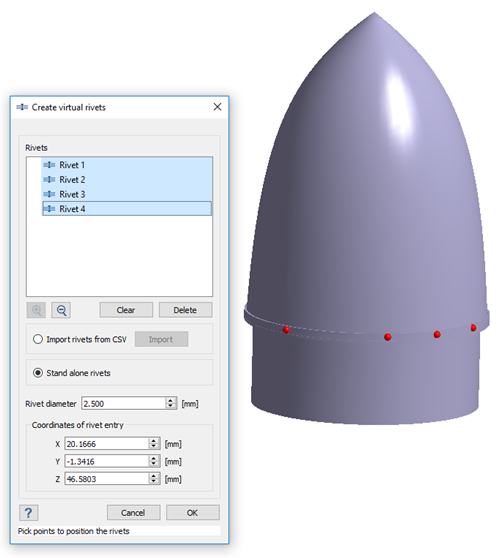
- OKを選択します。
切り離されたグループの検索
-
Connectionsワークベンチで
 (Find and show disconnected groups of parts)をクリックします。
モデルに切り離されたパートグループがあることを通知するメッセージが表示されます。
(Find and show disconnected groups of parts)をクリックします。
モデルに切り離されたパートグループがあることを通知するメッセージが表示されます。図 5. 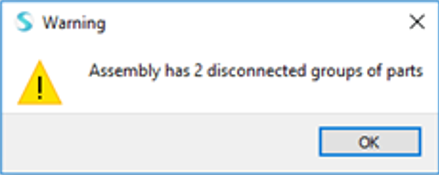
- OKを選択します。
-
Disconnected groups of partsダイアログで、表示された両方のグループを選択してConnectをクリックします。
ダイアログが開き、自動結合の作成を求めるメッセージが表示されます。
図 6. 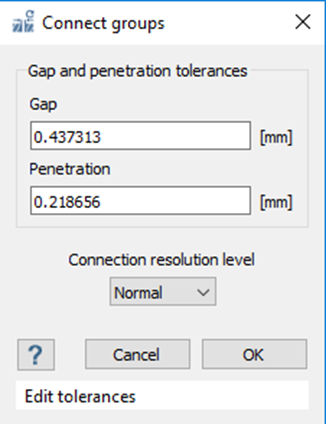
- デフォルトのギャップと貫通のトレランスを受け入れ、OKをクリックします。
解析の実行
- ProjectツリーでAnalysisワークベンチを開きます。
 Solveをクリックします。
Solveをクリックします。
結果の表示
- Projectツリーで、Modal 1サブケースを選択します。
-
Analysisワークベンチで、を選択します。
Legendウィンドウが開いてコンタープロットが表示されます。Frequency (Hz)ウィンドウが開いてモードが一覧表示されます。
図 7.